Smartphones & Tablets
iOS 12: Die Funktionen für Tabs in Safari
Die Safari-Tabs sind unter iOS 12 mit zahlreichen Funktionen ausgestattet, die das tägliche Browsing mit iPhone und iPad vereinfachen sollen. Im folgenden Ratgeber stellen wir Dir diese Features näher vor.
Bestimmte Tabs in Safari wiederfinden
Du hast in Safari zu viele Tabs offen und findest einen bestimmten davon nicht wieder? Dann tippe im Browser unten rechts auf das Tab-Symbol. Drehe Dein iPhone ins Querformat (bei einem iPad benötigt es diesen Schritt nicht). Anschließend gibst Du oben bei „Tabs durchsuchen“ den Suchbegriff ein – zum Beispiel einen Teil der URL oder des Webseitentitels. Safari sollte dann in den Ergebnissen die von Dir gesuchte Registerkarte auflisten.
Du hast den Tab kürzlich geschlossen? Tippe in diesem Fall auf das Tab-Symbol und danach länger auf das Plus-Icon am unteren Bildschirmrand. Anschließend sollte Safari Dir die zuletzt geschlossenen Registerkarten anzeigen.
Falls Du den Tab dort nicht findest, die Webseite aber noch im Safari-Verlauf gespeichert ist: Tippe das Stichwort im Browser oben bei „Suchbegriff oder Webseite“ ein. Der Browser listet dann im Bereich „Lesezeichen und Verlauf“ die gesuchte Seite auf.
So schaltest Du die Tableiste des Browsers aus
Um die Tableiste in Safari ein- oder auszublenden, öffne die iOS-12-Einstellungen Deines Geräts. Tippe auf den Menüpunkt „Safari“. Scrolle nach unten und betätige den Schieberegler bei „Tableiste einblenden“, um die Funktion ein- oder auszuschalten.
Neu unter iOS 12: Favicons für Safari-Tabs aktivieren
Unter iOS 12 können für Webseiten bestimmte Symbole, genannt favicons, angezeigt werden. Das soll helfen, Seiten schneller wiederzuerkennen. Möchtest Du diese Funktion einschalten, ziehe unter „Einstellungen | Safari“ den Regler bei „Symbole in Tabs anzeigen“ nach rechts.
Registerkarten am iPhone oder iPad schließen
Zum Schließen eines Tabs gibt es zwei Möglichkeiten: Tippe unten rechts auf das Registerkarten-Icon und wähle das „X“ bei dem Tab aus, den Du schließen möchtest. Oder wische den Tab nach links, um ihn zu beenden.
Möchtest Du dagegen alle Registerkarten auf einmal schließen: Tippe in Safari länger auf das Tab-Symbol und wähle die Option „Alle Tabs schließen“ aus.
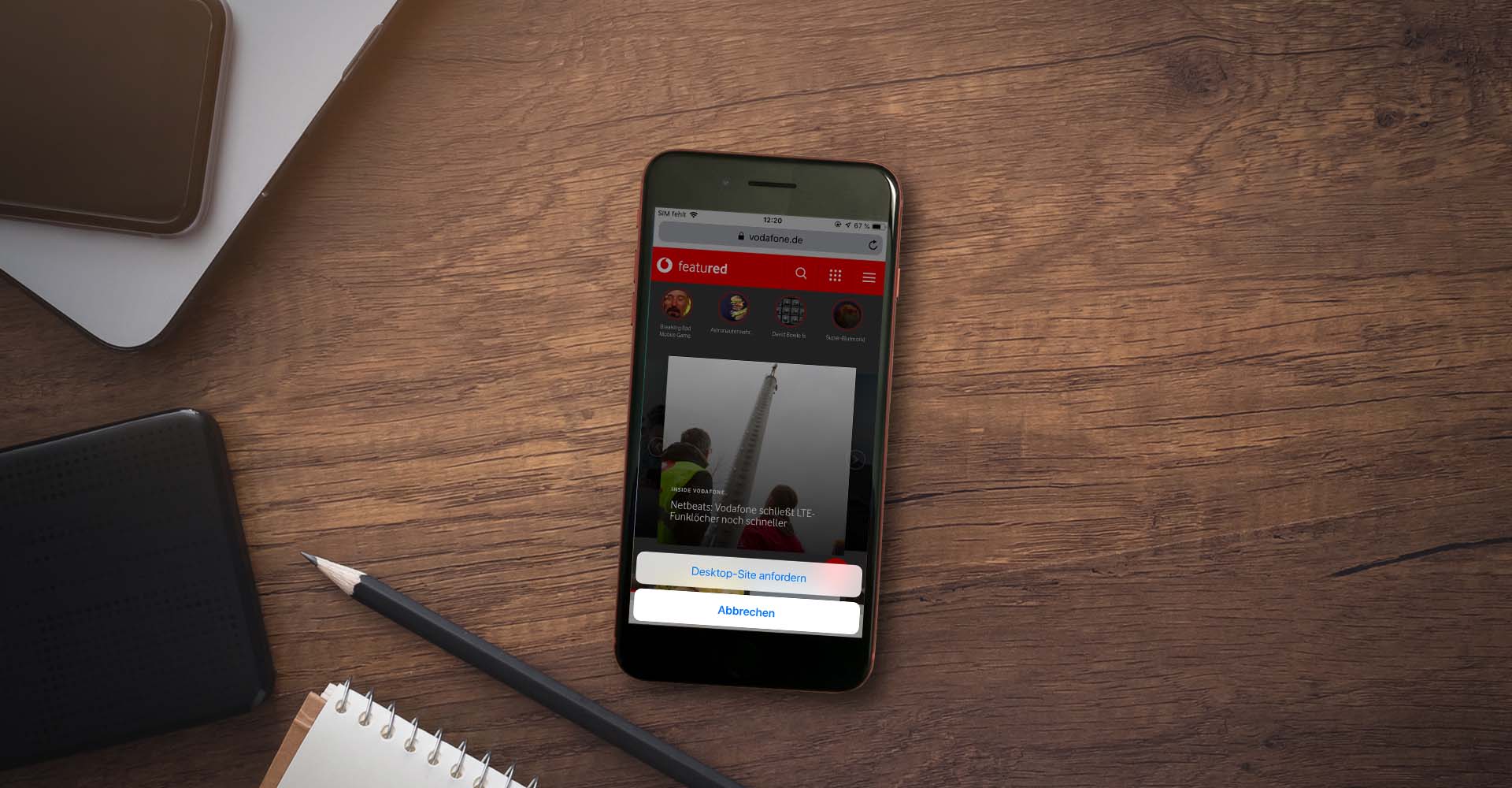
Mit einem längeren Tipp auf das Pfeil-Symbol lässt sich in Safari zur Desktop-Ansicht der Webseite wechseln.
Foto: Eigenkreation
Die Desktop-Ansicht einer Webseite anzeigen
Die meisten Webseiten sind heutzutage für Smartphones optimiert. Normalerweise lädt die mobile Ansicht einer Seite automatisch, sobald Du sie öffnest. Gegebenenfalls kannst Du aber jederzeit zur Desktop-Ansicht zurückkehren: Tippe oben rechts bei der Suchleiste länger auf das Pfeil-Symbol („Neu laden“). Wähle danach die Option „Desktop-Site anfordern“ aus, um die Desktop-Ansicht zu öffnen.
Du suchst weitere Tipps für Safari? Dann schaue Dir gerne unseren ausführlichen Ratgeber zu diesem Thema an.
Zusammenfassung
- Du kannst unter iOS 12 in Safari auch Tabs wiederfinden, die Du schon längst geschlossen hast.
- Die Tableiste im Browser lässt sich unter „Einstellungen | Safari“ ein- oder ausblenden.
- Stelle die App so ein, dass hilfreiche Symbole auf den Registerkarten zu sehen sind.
- Um die Desktop-Ansicht einer Webseite zu laden, tippe länger auf das „Neu laden“-Symbol und wähle dann „Desktop-Site anfordern“ aus.
Hast Du weitere Tipps für Safari unter iOS 12 parat? Wir freuen uns auf Deine Rückmeldung.



